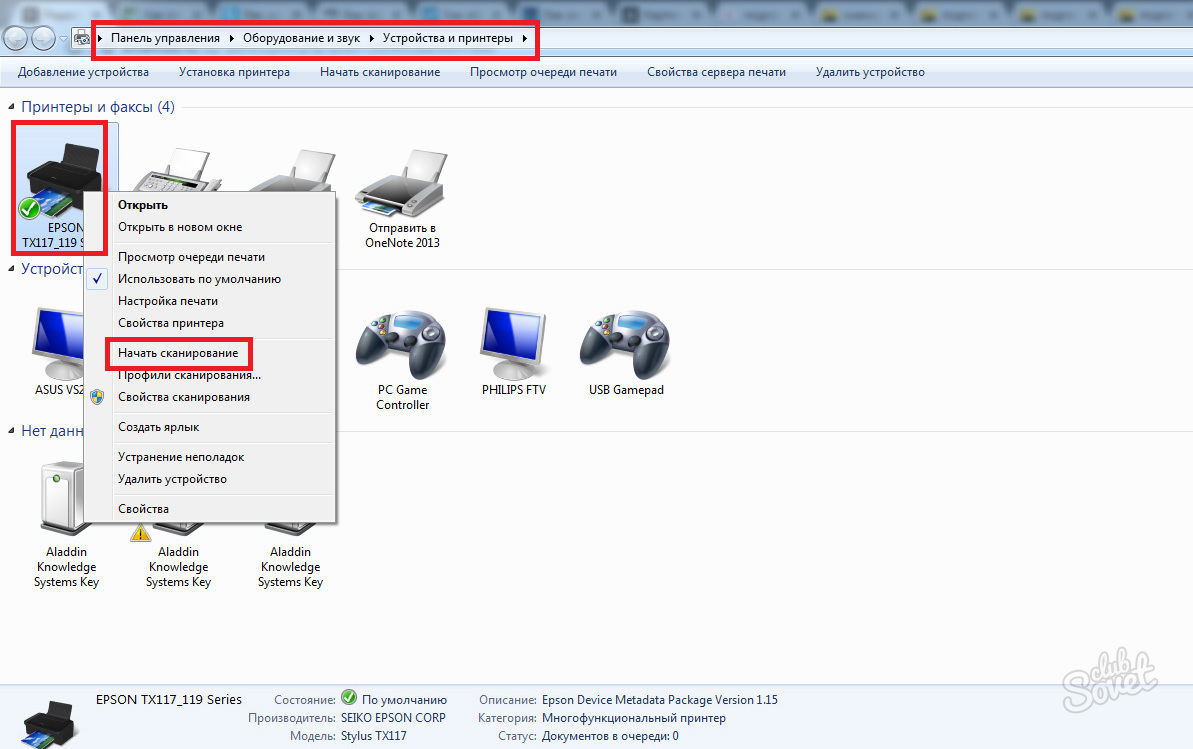Mnogi od vas so pogosteje ali manj soočeni s potrebo po prenosu informacij (besedilnih, grafičnih, foto slik) iz papirnega medija v računalnik. Glavni asistent pri reševanju tega vprašanja je skener. To je lahko neodvisna naprava in MFP s sposobnostjo skeniranja.
Priprava na skeniranje z tiskalnikom na računalnik
Da bi nadaljevali z dejanskim postopkom skeniranja, mora biti na voljo računalnik in optični bralnik (ali MFP z najnovejšo funkcijo).
- Vklopite računalnik in tiskalnik.
- MFP (ali skener) se poveže z virom energije in računalnikom.
- Dokument, knjiga, fotografija ali drug papirni medij, informacije, iz katere želite prebrati, imeti sprednjo stran na steklu optičnega bralnika.
Ta pripravljen korak je zaključen.
Kako skenirati sliko iz tiskalnika na računalnik
Paint.
Prisotnost tega grafičnega urejevalnika bo pomagala izvesti postopek prenosa podatkov enostavno in hitro.
- Zaženite program Paint. Če želite to narediti, kliknite na svojo nalepko (ikona) na namizju ali pojdite skozi "Start" pot - "Vsi programi" - "Standard" - "barva".
- V zgornjem levem kotu programa se odpre, pojdite na meni "Datoteka" ali kliknite beli pravokotnik s spustnega seznama (v istem kotu).
- Na seznamu seznama izberite "Pridobite sliko" - "iz optičnega bralnika ali fotoaparata" (ali "iz optičnega bralnika ali kamere"). Če ta element menija ni aktiven, skener ni pripravljen za delovanje (preverite povezavo naprave na napajalnik in računalnik).
- Na zaslonu se prikaže okno, v katerem izberete želeno napravo - tiskalnik, tip skenirane slike (barva ali črno-bela).
- Po - pritisnite tipko "Scan".
- Pripravljen. Imate skenirano sliko, ki jo lahko uredite, če želite.
- Če želite sliko shraniti, pojdite na meni »Datoteka« in izberite »Shrani kot«, navedite pot v imenik, kjer bo shranjena nastala datoteka. Najpogostejši formati ohranjanja - .JPEG in .PNG.
Uporaba aplikacije za skeniranje
- Namestite računalnik, ki ga potrebujete za tiskalnik voznika. Če želite to narediti, uporabite disk, ki je šel z napravo, ali jih prenesete iz interneta.
- Pojdite skozi "Start" pot - "Naprave in tiskalniki" (ali "Start" - "Nadzorna plošča" - "Naprave in tiskalniki").
- Vzemite desni gumb na ikoni tiskalnika in ustavite »Start Scan Scan« v spustnem seznamu.
- Okno se odpre, v katerem namestite nastavitve skeniranja: vrsto izvora dokumenta, barvne ali črno-bele slike bo dobil, ločljivost končne slike, v kateri format bo datoteka shranjena.
- Pritisnite gumb Scan (SCAN).
- Kot rezultat, se skenirana slika prikaže na zaslonu, na katerega dodelite ime in določite pot za njegovo umestitev v računalnik.
Ločljivost slike Pri skeniranju iz tiskalnika v računalnik
Resolucija je eden od pomembnih parametrov končne slike. To je tisti, ki določa podrobnosti (jasnost) slike. Za besedilne dokumente, ne bi bilo razstavljenih visokih vrednosti - ni potrebe po tem, čas za postopek skeniranja pa bo porabljen več. Ne pozabite, da je mogoče zmanjšati ločljivost prejete slike (v grafičnem urejevalniku), je nemogoče povečati - bo potrebno ponovno skenirati dokument.
- 100 - 200 DPI - hitri prenos slike, ne pomeni naknadnega priznanja dokumenta.
- 300 - 400 DPI - zadostni kazalniki za prepoznavanje besedila.
- 500 - 600 DPI - če morate ujeti najmanjše podrobnosti slike.